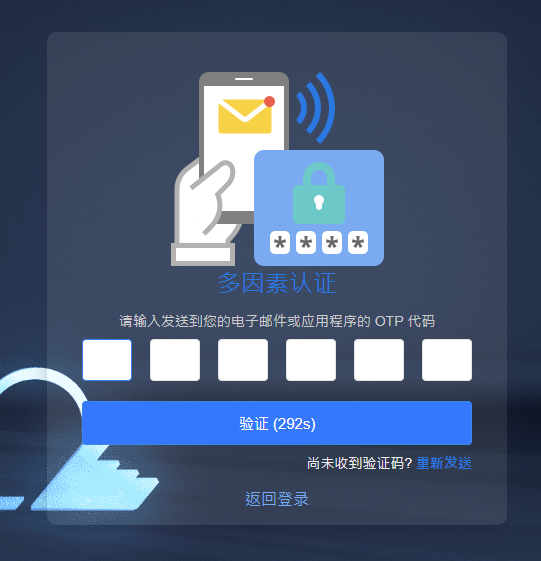帳號設定
Profile 頁面提供了一系列便捷的功能,讓用戶能夠全面管理和保護其賬號資訊及安全性。
- 更改公司名稱
- 更改 Email 地址
- 更改密碼
- 管理登入資訊
- 設定多因素認證(MFA)
- 限制登入存取
- 刪除帳戶
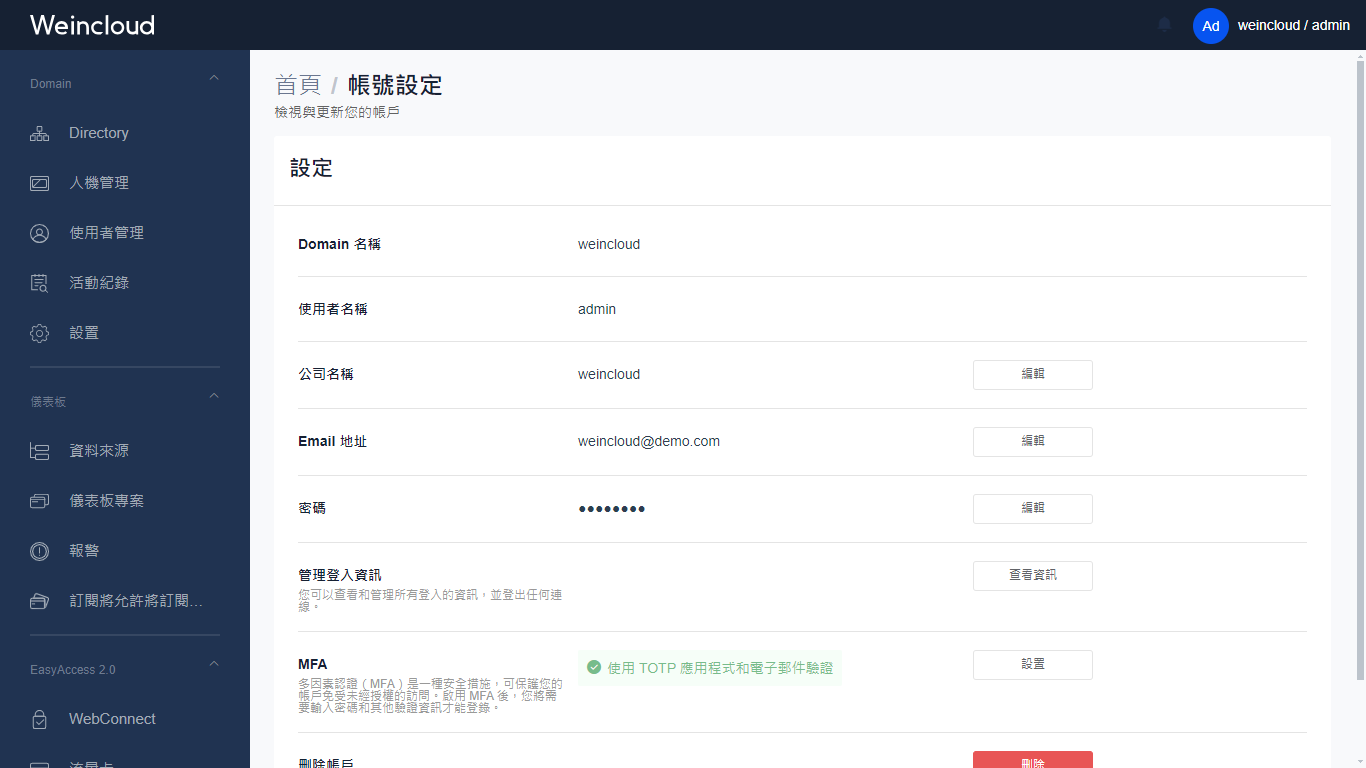
更改公司名稱
用戶可以通過 Profile 頁面更改公司名稱,確保個人和公司資訊的更新及準確性。
更改 Email 地址
用戶能夠輕鬆更改電子郵件地址,確保聯絡方式的有效性和及時性。這樣用戶就能夠接收到系統的重要通知和更新。
更改密碼
更改密碼功能提供了簡單且安全的方式來強化賬號保護。定期更新密碼是確保賬號安全的重要步驟,能有效防止未經授權的訪問。
管理登入資訊
用戶可以查看並終止其他設備上的登入 session,從而更好地控制和保護其賬號安全。
刪除帳戶
刪除賬號功能讓用戶可以在需要時徹底移除其賬號及相關資料。送出請求後將會安排排程進行人工審查。
限制登入存取
可以設定僅允許特定IP的位址登入,支援CIDR格式
注意: 此功能目前僅開放管理員使用
多因素認證(MFA)
虛擬多因素認證(MFA)是一種廣泛應用的安全驗證方法,用戶在登入賬號時除了輸入用戶名稱和密碼外,還需提供動態碼以進行驗證。這種方法有效地防範了因密碼洩露而引發的賬號風險,極大提升了賬號的安全性。無論是登入操作還是任何敏感操作,都可以透過 MFA 得到保護。
啟用 MFA
對於需要更高安全要求的用戶,可以進入 Weincloud 右上角的「帳戶編輯」,在 MFA 項目下點擊設置。
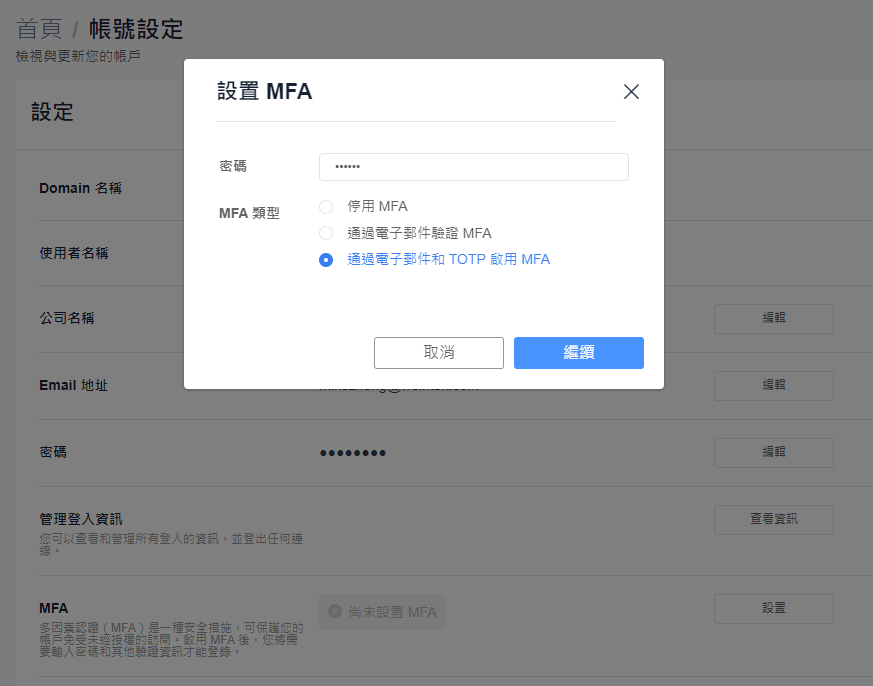
MFA 提供兩種類型的 OTP 驗證碼寄送
- 通過電子郵件驗證 MFA
- 通過電子郵件 和 TOTP 驗證器啟用 MFA
通過電子郵件驗證 MFA
(1) 需先通過輸入密碼進行身份驗證,並點擊右下角繼續。
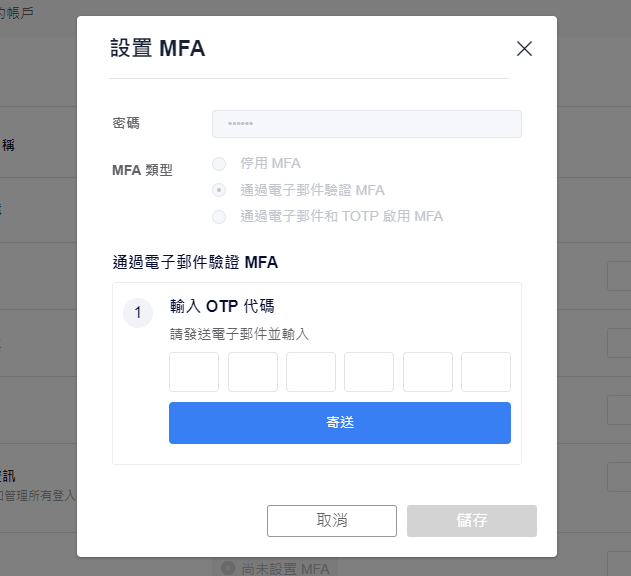
(2) 點擊寄送後,請於信件取得 OTP 認證碼。
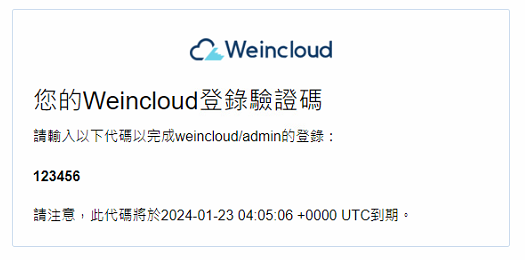
(3) 按下儲存後即完成設置流程。
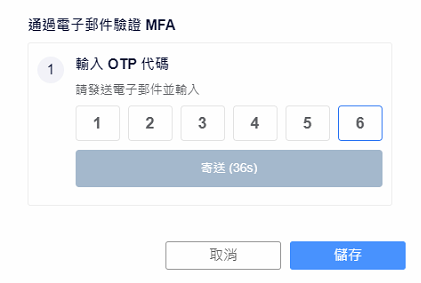
通過電子郵件 和 TOTP 驗證器啟用 MFA
(1) 需先通過輸入密碼進行身份驗證,並點擊右下角繼續
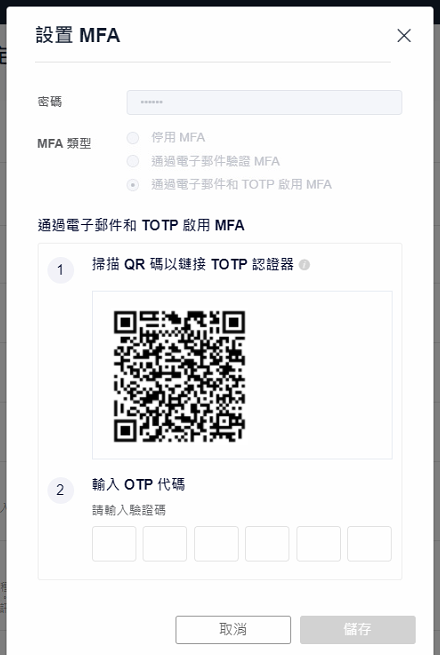
(2) 安裝 Google Authenticator TOTP 驗證工具
(3) 掃描 QRcode 後,獲取驗證碼。
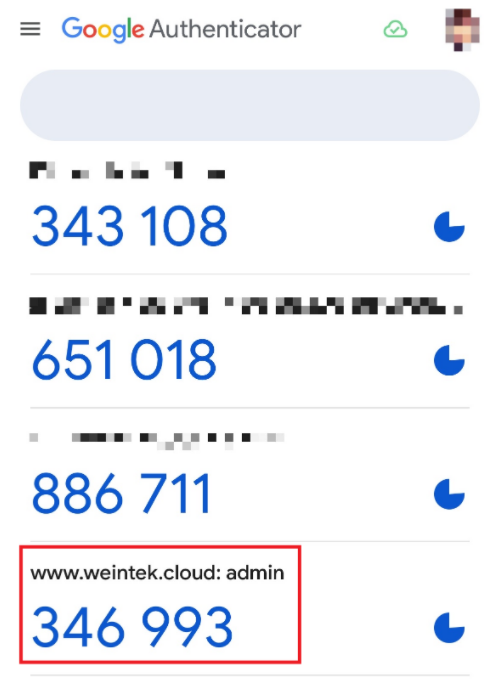
(4) 輸入驗證碼並儲存。
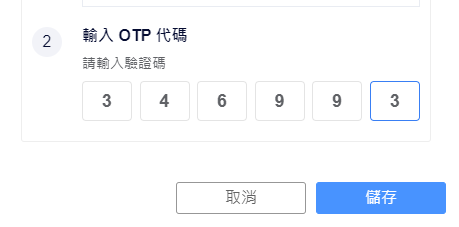
(5) 完成設置。
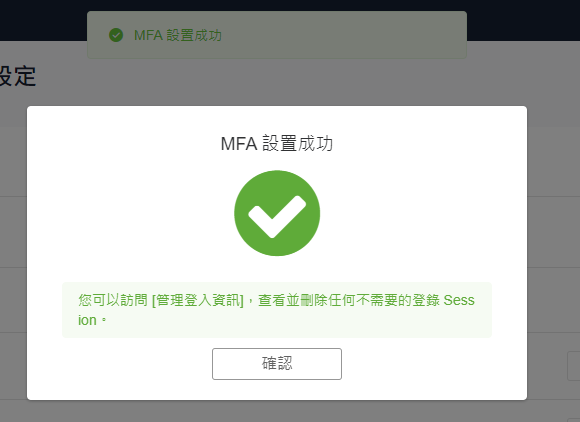
完成設置後,未來登入將需要進行 MFA 驗證。
關閉 MFA
若需關閉 MFA,選擇停用 MFA 並儲存即可完成。
登入流程
啟用 MFA 後,用戶登入在通過密碼驗證後需進行 MFA 驗證,輸入身份驗證應用顯示的動態碼即可完成登入。